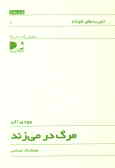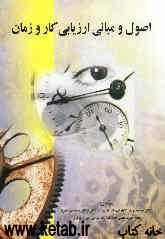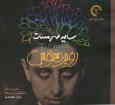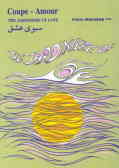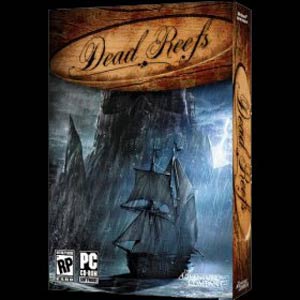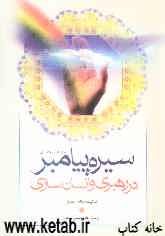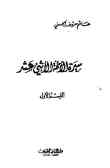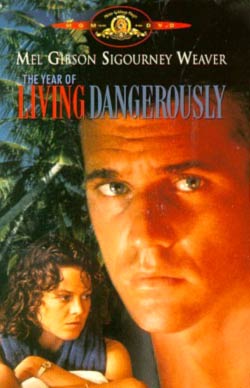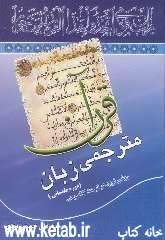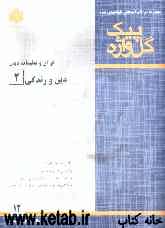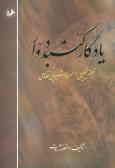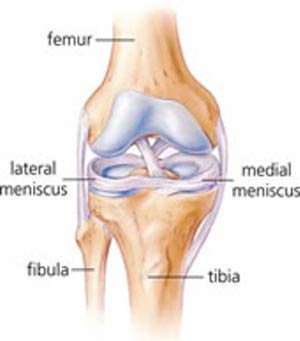یکشنبه, ۵ اسفند, ۱۴۰۳ / 23 February, 2025
مجله ویستا
این دنیای شگفت انگیز یاهو

● گزینه General Preferences
به وسیله تنظیمات قرار گرفته در این گروه می توانید طریقه نمایش صندوق نامه های دریافتی و فرم ارسال ای میل را مطابق سلیقه خود سفارشی کنید. برای دسترسی به این تنظیمات کافی است گزینه Mail Options را از ناحیه بالا و سمت راست صفحه اصلی ای میل خود انتخاب کرده و در صفحه ظاهر شده گزینه General Preferences را از ناحیه Personalization انتخاب کنید. در ناحیه Name and Email نام فرستنده و آدرس قابل تغییر خواهد بود. در صورتی که مایلید پاسخ نامه به آدرسی غیر از ای میل یاهو ارسال شود، آدرس مورد نظر را در کادر Reply to وارد کنید. در ناحیه Inbox/Folders امکان تنظیمات مربوط به نامه های دریافتی فراهم شده است.
با انتخاب گزینه Descending by date نامه های دریافتی به صورت نزولی مرتب شده و نامه های جدید در بالا قرار خواهند گرفت. گزینه Ascending by date با مرتب کردن نامه ها به صورت صعودی عکس مورد قبلی عمل خواهد کرد، به این صورت که نامه های جدید زیر نامه های قبلی ظاهر خواهند شد. با درج عدد مورد نظر در مقابل عنوان Messages per Page تعیین خواهید کرد که به طور همزمان مایلید چه تعداد ای میل در یک صفحه نمایش داده شود. انتخاب گزینه Save your sent messages in the Sent Items folder موجب خواهد شد یک نسخه از ای میل های ارسالی برای دسترسی های بعدی در فولدری به نام Sent Items ذخیره شود. درصورت انتخاب گزینه Redirect incoming unsolicited mail to the Bulk Mail folder، ای میل های ناخواسته به تشخیص یاهو به فولدری به نام Bulk Mail منتقل خواهند شد. در قسمت Composing E-mails امکان تنظیم ای میل های ارسالی به صورت گرافیک یا متن تعبیه شده است. ناحیه Messages نیز به تنظیمات مربوطه به اندازه فونت، پهنای سطرها و اطلاعات درج شده در بالای ای میل اختصاص یافته است. در ناحیه Message Actions و در اولین قسمت این امکان تعبیه شده است تا تعیین کنید پس از انتقال یا حذف یک ای میل مایلید به فولدر قبلی برگشته یا ای میل بعدی را مشاهده کنید. در قسمت Forwarding Messages تکلیف ای میل های فوروارد شده مشخص خواهد شد. اولین گزینه، ای میل های فوروارد شده را به صورت قسمتی از متن ای میل حامل ارسال خواهد کرد و گزینه دوم ای میل های فوروارد شده را به صورت Attachment به ای میل حامل الصاق خواهد کرد. در قسمت Replying و با انتخاب گزینه اول، در پاسخ نامه، اصل نامه ارسال شده درج نخواهد شد. در صورتی که با انتخاب گزینه دوم قسمتی از اصل نامه و با انتخاب گزینه سوم تمام اصل نامه به همراه نامه پاسخی ارسال خواهد شد.
در قسمت Warnings موارد ارسال پیغام خطا توسط یاهو تعیین خواهد شد. انتخاب گزینه اول موجب خواهد شد در صورت ارسال ای میل بدون موضوع، پیغام خطایی مبنی بر عدم درج موضوع روی صفحه نمایش ظاهر شود. گزینه دوم برای تعیین پیغام خطا در صورت ارسال ای میل خالی، گزینه سوم برای تعیین پیغام خطا در صورت حذف کلیه ای میل ها و بالاخره گزینه چهارم برای ارسال پیغام خطا هنگام خالی کردن فولدر Bulk Mail در نظر گرفته شده است. در قسمت AutoComplete، انتخاب گزینه اول موجب خواهد شد با درج قسمتی از آدرس (در صورتی که آدرس در دفترچه آدرس موجود باشد) بقیه توسط یاهو حدس زده شده و درج شود. گزینه دوم از این عمل خودسرانه یاهو ممانعت خواهد کرد. در آخرین قسمت (CC and BCC)، در صورتی که مایلید گزینه های CC و BCC به صورت لینک نمایش داده شوند گزینه اول و در صورتی که مایلید این گزینه ها به صورت فیلد ظاهر شوند گزینه دوم را انتخاب کنید.
● گزینه Signature
با استفاده از این گزینه می توانید با تایپ یک متن، از یاهو بخواهید آن را به عنوان امضا به انتهای تمامی ای میل های ارسالی اضافه کند. در این صورت از تایپ کردن نام یا مشخصات خود در زیر ای میل بی نیاز شده و این کار به صورت اتوماتیک انجام خواهد شد. برای دسترسی به این گزینه کافی است Mail Options را از ناحیه بالا و سمت راست صفحه اصلی ای میل خود انتخاب کرده و در صفحه ظاهر شده گزینه Signature را از ناحیه Personalization انتخاب کنید. در پنجره یی که ظاهر خواهد شد متن مورد نظر خود را که مایلید به عنوان امضا به انتهای ای میل های ارسالی اضافه شود تایپ کنید. در صورتی که مایلید امکانات ویرایشی بیشتری از قبیل انتخاب رنگ، اندازه قلم و... نیز در اختیارتان قرار گیرد فقط کافی است از قسمت بالای کادر تایپ متن، روی گزینه Color and Graphics کلیک کنید.
در صورت انتخاب گزینه Plain دکمه های فوق حذف شده و فقط قادر به تایپ متن به صورت ساده خواهید بود. پس از پایان تایپ متن مورد نظر، انتخاب گزینه Add signature to all outgoing messages باعث خواهد شد امضای تعیین شده به طور اتوماتیک به انتهای تمامی ای میل ها اضافه شود در غیر این صورت هنگام تایپ ای میل این امکان وجود خواهد داشت تا در صورت نیاز امضای مورد نظر را به آن الصاق کنید. با انتخاب دکمه Save، امضای تعیین شده ذخیره شده و مجدداً به صفحه قبل بازخواهید گشت. از این پس هنگام ارسال یک ای میل در صورتی که مایل به اضافه کردن امضای فوق در انتهای ای میل باشید فقط کافی است از قسمت انتهای فرم ارسال ای میل (Compose)، گزینه Use my signature را علامت دار کنید.
رضا جوالچی
منبع : روزنامه اعتماد
ایران مسعود پزشکیان دولت چهاردهم پزشکیان مجلس شورای اسلامی محمدرضا عارف دولت مجلس کابینه دولت چهاردهم اسماعیل هنیه کابینه پزشکیان محمدجواد ظریف
پیاده روی اربعین تهران عراق پلیس تصادف هواشناسی شهرداری تهران سرقت بازنشستگان قتل آموزش و پرورش دستگیری
ایران خودرو خودرو وام قیمت طلا قیمت دلار قیمت خودرو بانک مرکزی برق بازار خودرو بورس بازار سرمایه قیمت سکه
میراث فرهنگی میدان آزادی سینما رهبر انقلاب بیتا فرهی وزارت فرهنگ و ارشاد اسلامی سینمای ایران تلویزیون کتاب تئاتر موسیقی
وزارت علوم تحقیقات و فناوری آزمون
رژیم صهیونیستی غزه روسیه حماس آمریکا فلسطین جنگ غزه اوکراین حزب الله لبنان دونالد ترامپ طوفان الاقصی ترکیه
پرسپولیس فوتبال ذوب آهن لیگ برتر استقلال لیگ برتر ایران المپیک المپیک 2024 پاریس رئال مادرید لیگ برتر فوتبال ایران مهدی تاج باشگاه پرسپولیس
هوش مصنوعی فناوری سامسونگ ایلان ماسک گوگل تلگرام گوشی ستار هاشمی مریخ روزنامه
فشار خون آلزایمر رژیم غذایی مغز دیابت چاقی افسردگی سلامت پوست